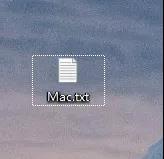渲云效果图客户端年末更新,新增支持3ds Max sp补丁全系列及VRAY独立版
2021年余额不足,最后一个月渲云给用户小主们准备了诸多压轴彩蛋,请注意:接下来无论是功能、活动、福利...都将迎来一波小高潮,铺天盖地的superise可要接好啦!那首先来揭晓渲云效果图客户端在2021年末的最后一弹更新,本次更新新增三大功能点,囊括3ds Max sp补丁全系列支持、支持VRAY独立版、子账号登陆权限配置,下面就一起来看看这些功能详情。
1. 3ds Max sp补丁全系列支持
众所周知,3ds Max官方会针对大版本进行例行维护,提供补丁包升级,每一个大版本的3ds Max补丁包版本有所差异,若用户在提交渲染时补丁包版本与本地不同则可能会导致:1、渲染失败;2、渲染效果与本地有差别。
而今渲云效果图客户端已全面支持3ds Max各类sp版本渲染,可帮助用户自动解析识别当前使用的MAX补丁版本,并匹配正确sp补丁进行文件渲染,解决您的渲染隐患,一击即中无忧渲染!并且渲云效果图客户端是全网唯一支持全系列3ds Max sp补丁的云渲染农场喔!
如下图,用户可在渲云效果图面板上点击【设置】-【插件管理】,在update一栏进行sp版本配置,有三种配置选项供用户选择:
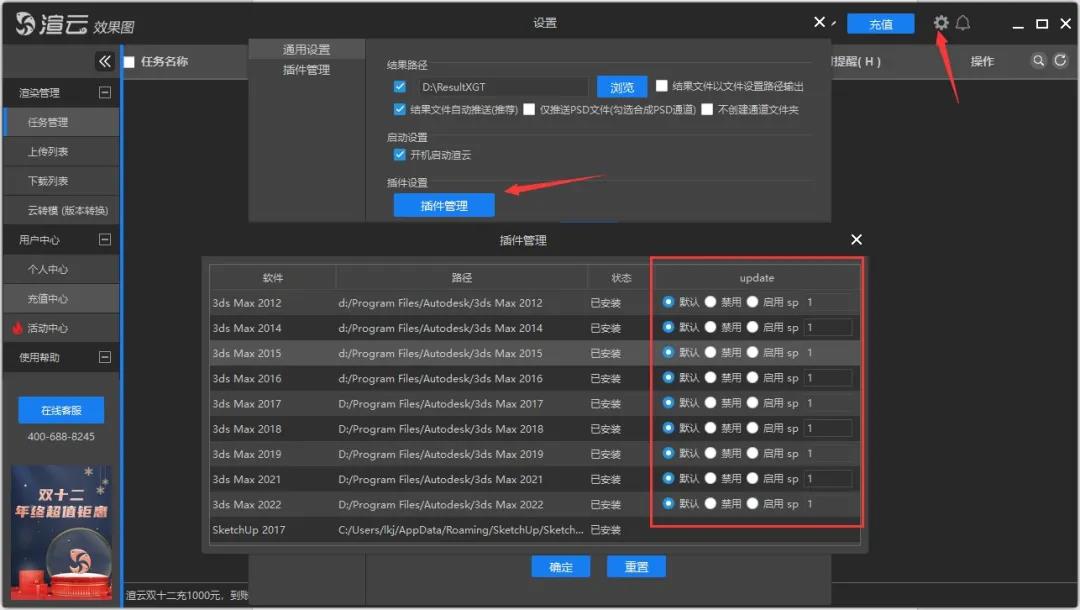
1)配置为默认
则在3ds Max提交时自动解析当前使用的Max补丁版本传递至后台,使用对应sp版本进行文件渲染;
2)配置为禁用
则不进行Max补丁解析,默认使用初始版本进行文件渲染;
3)配置为启用sp(X)
则将按照所配置的版本进行文件渲染;
PS:以上,用户按需选择适合自己的sp版本配置方式即可,【默认】和【启用sp(X)】一个是自动帮用户识别,一个是主动填写适配的sp版本,【禁用】则适合制作与提交渲染不在同一个机器上操作导致sp版本有差异的情况。
2. 支持VRAY独立版软件
基于V-Ray内核开发的渲染器有VRay for 3ds max、Maya、Sketchup、Rhino、C4D等诸多版本,已成为业界的使用标准,为不同领域的优秀3D建模软件提供了高质量的图片和动画渲染,成为其他同质产品争相仿效的领导渲染软体。
VRAY独立版与软件定制版(MAX、MAYA、C4D、Sketchup等主流软件)提供相同的渲染品质和速度,但在提交渲染时略有差异:用户若使用软件定制版VRAY渲染器,提交渲染时需要在提交机上提前安装好制作使用到的软件和各类插件,这对于那些无需参与制作仅需提交渲染的渲染师来说,无疑让工作流程复杂化,对提交机的硬件配置也有一定要求,毕竟很多大型3D软件都有硬件配置门槛,普通机器很有可能带不动导致宕机。

针对该痛点,渲云效果图客户端正式支持VRAY独立版软件提交渲染!用户使用任意软件定制版VRAY渲染器(MAX、MAYA、C4D、Sketchup等)时,只需在制作完成时选择生成后缀[.vrscene]的VARY独立版导出格式,该格式下提交文件至渲云效果图客户端,则提交机无需安装任何软件/插件也可正常渲染!这下提交机的配置门槛也不复存在,渲染so easy~
若用户使用的3D软件并非主流3D软件,大部分云渲染平台并不支持该软件制作的文件提交渲染,莫慌!无论该软件多么小众,只要支持VRAY渲染器,能够生成后缀为[.vrscene]的VRAY导出格式文件,渲云效果图客户端都能为用户提供高效、安全、稳定的极速云渲染服务,无一例外~
启用VRScene新版解析模式
STEP1:登录并打开渲云效果图客户端面板,点击【设置】-【通用设置】,点选[VRScene新版解析模式]即可。
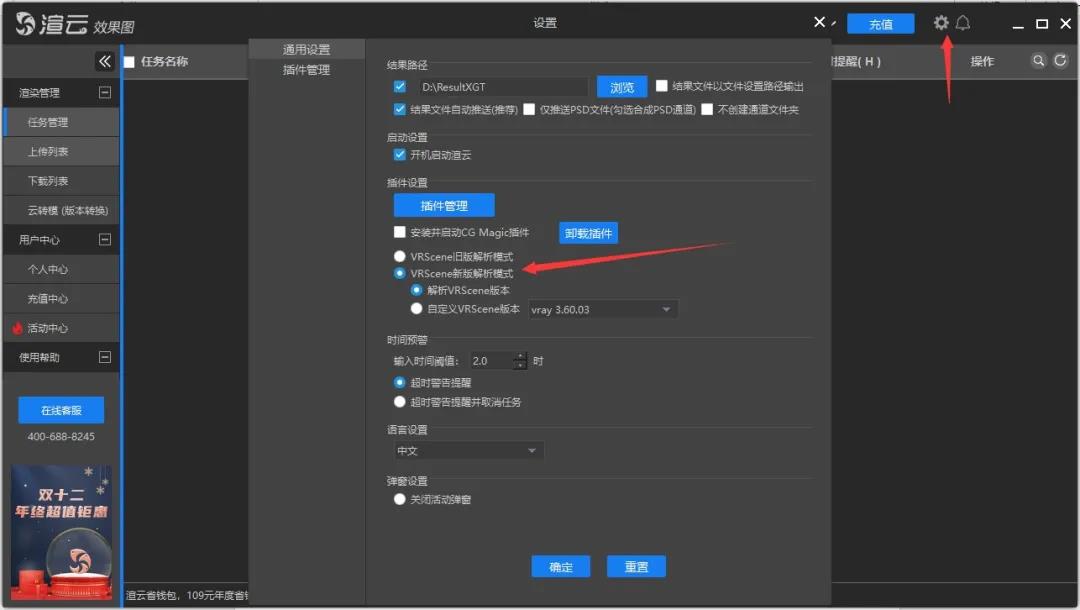
VRScene新版解析模式分为自动解析与自定义解析版本,他们的区别如下:
解析VRScene版本
将自动解析提交的VRScene文件内配置的VRay版本进行文件渲染。
自定义VRScene版本
将根据选择的VRay版本进行文件渲染。
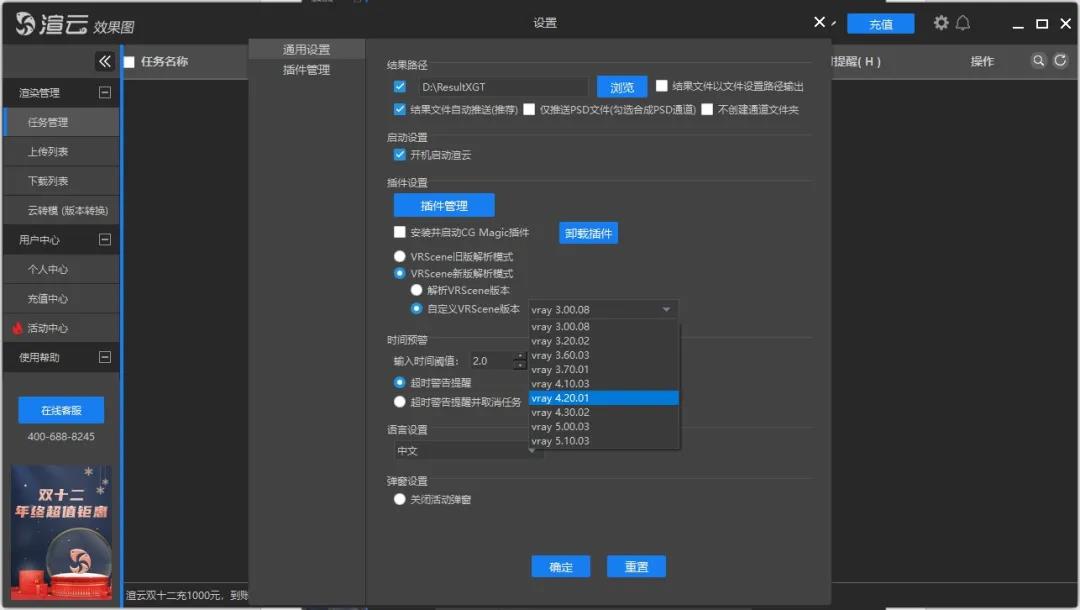
STEP2:将VRScene文件拖拽至效果图客户端主界面即可进行文件解析,PS:渲云效果图客户端支持拖拽多个VRScene文件进行批量解析。
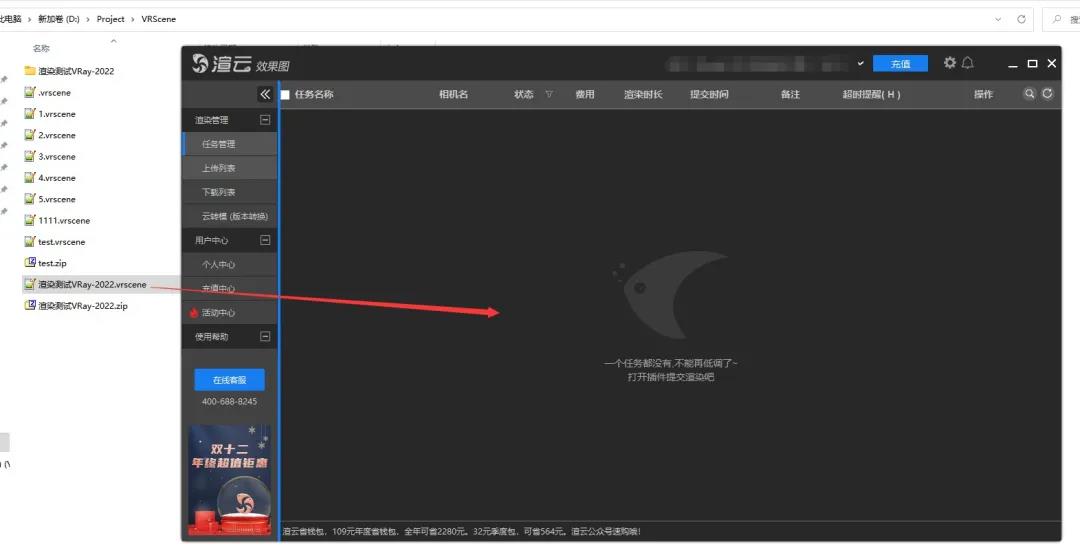
STEP3:解析完成后弹出配置界面,用户可在此界面进行文件渲染配置,如下图囊括相机设置、渲染模式、渲染设置,此外该文件信息详情也一目了然,用户可自行修改VRAY版本。
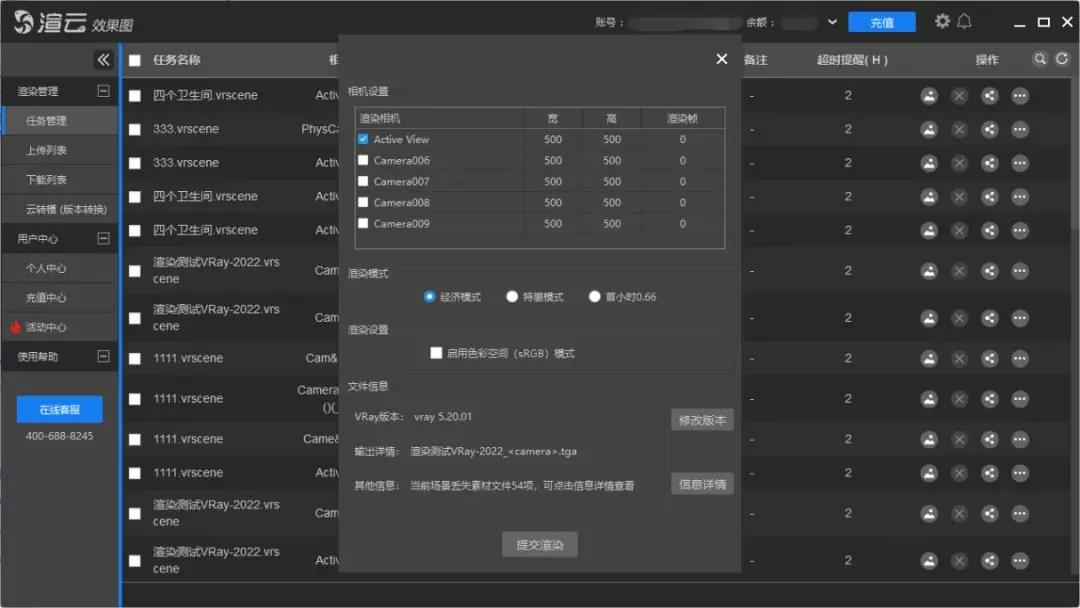
STEP4:任务配置完成后,点击提交渲染即可。
3. 子账号登陆权限配置
渲云效果图客户端更新升级后,母账号可在后台对子账号进行登录权限配置,配置后的子账号只能在授权的电脑上进行客户端登录、渲染、下载文件等操作,方便企业管理人根据员工职能属性细化分配任务,被安排的明明白白(*^▽^*)
子账号登陆权限配置流程
STEP1:登录渲云官网,进入个人中心点击【账号管理】-【子账号管理】-【编辑】,进入当前子账号的配置界面。
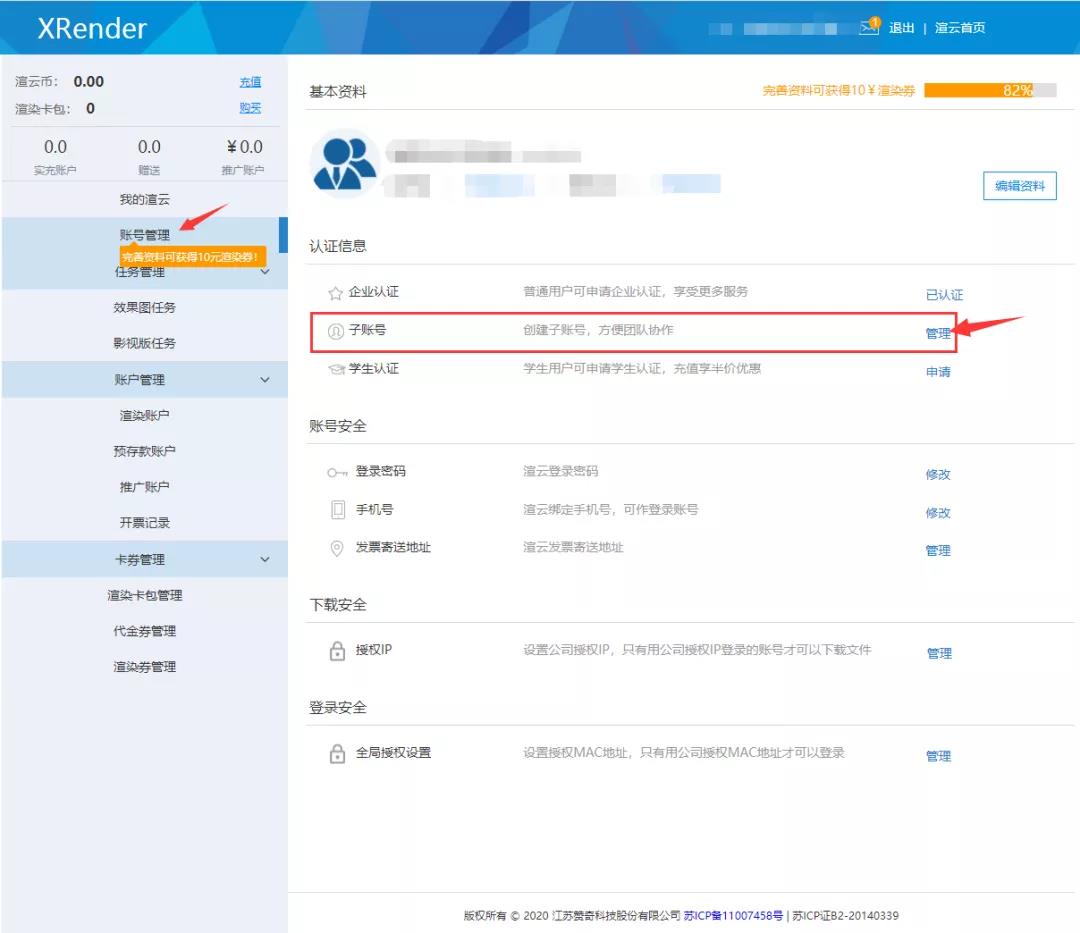
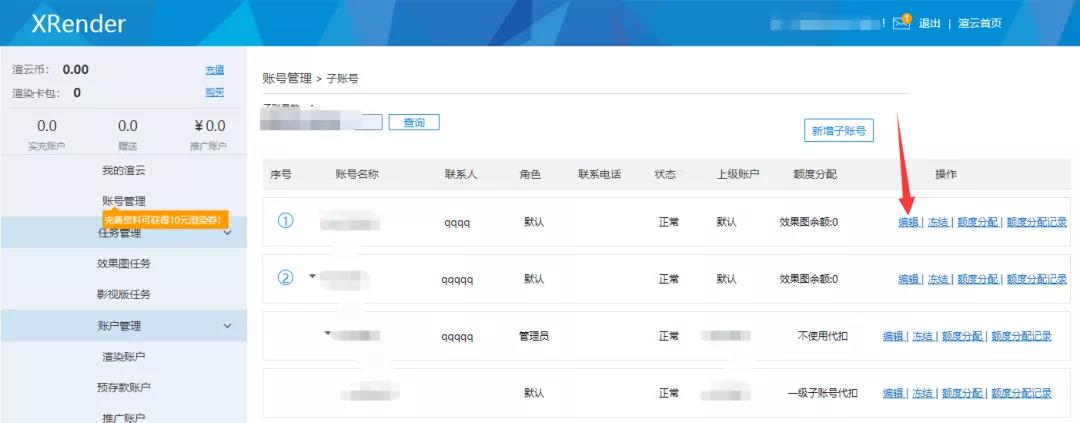
STEP2:勾选【授权Mac】,在后方地址栏填写需要授权电脑的Mac地址,最多支持填写6个,配置完成后该子账号只能在已授权MAC地址的电脑上进行客户端登陆、任务提交渲染、下载出图等一系列操作。
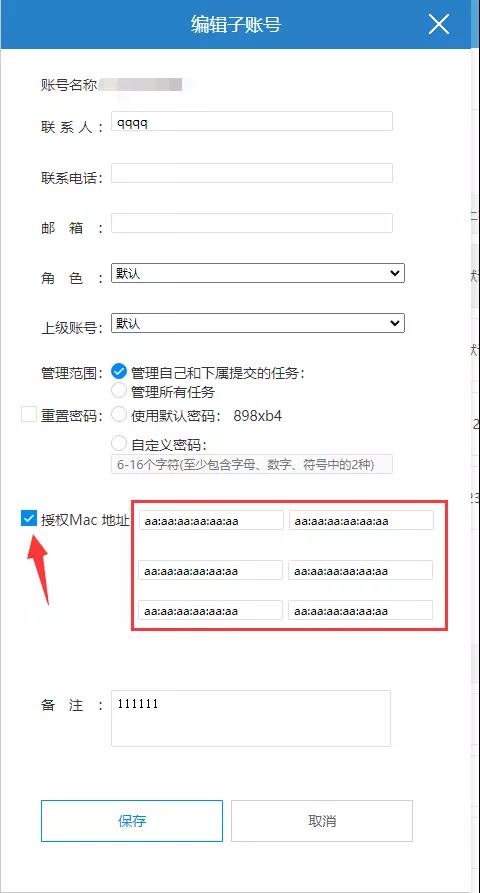
Mac地址获取方法
STEP1:打开电脑的开始菜单栏,在搜索框中输入cmd,可搜索到命令提示符这个应用,双击其打开。
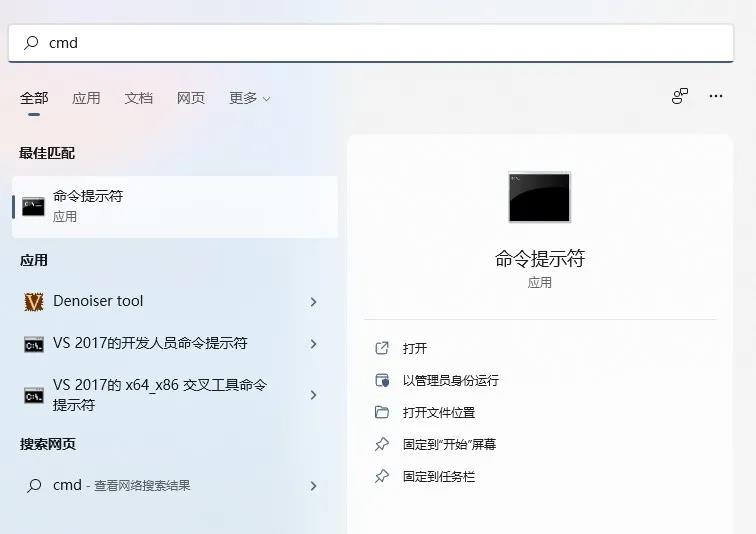
STEP2:如下图,将[ getmac >> %HOMEDRIVE%%HOMEPATH%\Desktop\Mac.txt ]复制至cmd窗口并点击回车。
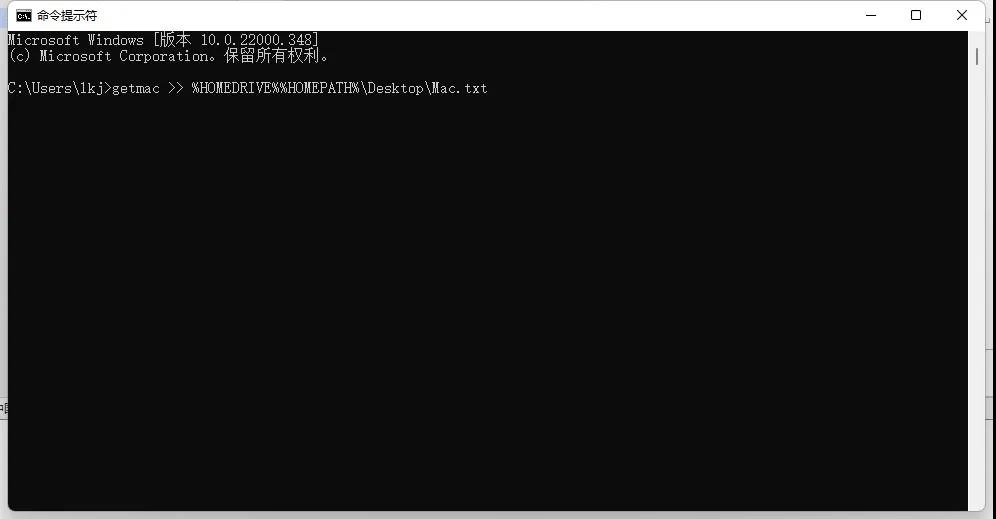
STEP3:您的桌面会生成一个名为Mac的文本文档,打开即可查看此电脑的Mac地址。